Remediere Ne pare rău, întâmpinăm probleme la afișarea detaliilor acestui avantaj — TechCult
Miscellanea / / April 06, 2023
Xbox este o platformă foarte căutată atât pentru jucătorii profesioniști, cât și chiar pentru cei care caută divertisment, cu condiția ca aceștia să fie dispuși să investească în ea. Oricum, capacitățile extinse ale acestei console Microsoft fac ca fiecare ban să merite, odată ce utilizatorul este cucerit de experiența extraordinară a jocurilor de înaltă calitate. În afară de asta, Game Pass Ultimate oferă o gamă largă de avantaje care nu numai că ridică experiența de joc, ci și abilitățile sale la noi culmi. Din păcate, utilizatorii au întâmpinat recent o eroare în care au văzut acest lucru. Ne pare rău că nu putem afișa acum mesajul Game Pass Perks pe ecran în timp ce încercau să acceseze avantajele. Apoi, să reparăm că întâmpinăm probleme la afișarea detaliilor acestui avantaj.

Cuprins
- Cum să remediați Ne pare rău că întâmpinăm probleme la afișarea detaliilor acestui avantaj
- De ce nu pot vedea avantajele mele Xbox Game Pass?
- Cum să remediați eroarea Ne pare rău, nu putem afișa avantajele Game Pass chiar acum
- Metoda 1: Obțineți un cont de abonament Xbox Game Pass
- Metoda 2: Conectați-vă la contul Xbox
- Metoda 3: Actualizați sistemul de operare Windows
- Metoda 4: Actualizați aplicația Xbox
- Metoda 5: Utilizați VPN
- Metoda 6: Schimbați limba și setările regionale ale sistemului
- Metoda 7: Programul de reparații și resetarea la setările implicite din fabrică
- Metoda 8: Completați dezinstalarea și reinstalarea aplicației Xbox
- Metoda 9: revendicați avantajele pe o altă platformă
- Metoda 10: Contactați asistența Xbox
- Cum activezi avantajele pe Game Pass
- Cum să revendicați avantajele Xbox Game Pass pe consola Xbox
- Cum să revendicați avantajele Xbox Game Pass pe computer
- Cum să revendicați avantajele Xbox Game Pass pe smartphone
Cum să remediați Ne pare rău că întâmpinăm probleme la afișarea detaliilor acestui avantaj
Pe măsură ce avansăm în acest articol, vom găsi soluții la problema că ne pare rău că nu putem afișa avantajele Game Pass acum și aflați cum să activați Perks pe Game Pass, dar înainte de a face asta, să ne uităm la care ar putea fi motivul potențial al problemă.
Răspuns rapid
Puteți actualiza aplicația Xbox pe sistemul dvs. pentru a rezolva această problemă. Dacă asta nu ajută, încercați să reparați Xbox pe computer prin acești pași simpli:
1. Lansa Setări și du-te la Aplicații.
2. Mergi la Aplicații instalate și navigați la Xbox.
3. Alege Opțiuni avansate apoi faceți clic pe Butonul Terminare.
4. Acum faceți clic pe Reparație si confirma.
De ce nu pot vedea avantajele mele Xbox Game Pass?
- Aplicație Xbox învechită: O aplicație Xbox învechită poate să nu aibă caracteristici, poate fi predispusă la erori și amenințări de securitate și erori în funcționarea sa. Acesta se dovedește în curând a fi motivul pentru care utilizatorul se confruntă cu erorile cu orice program.
- Configurare necorespunzătoare în contul Microsoft al utilizatorului: Configurarea incorectă înseamnă o locație sau o vârstă problematică a utilizatorului sau probleme de abonament sau un e-mail sau o parolă greșită. Microsoft Xbox Game Pass necesită o vârstă minimă de 18 ani pentru a-l putea folosi. Dacă contul Microsoft al utilizatorului este setat să aibă vârsta sub 18 ani, acest lucru ar putea duce la o restricție.
- Instalare coruptă a aplicației Xbox sau a magazinului Microsoft: Dacă întâmpinați probleme cu conexiunea la internet la dispozitivul dvs. în momentul în care instalați aplicația Xbox sau acest lucru ar fi putut fi cauzat de o eroare sau interacțiunea cu software terță parte care a deteriorat fișierele programului, s-ar putea să întâmpinați probleme cu aplicația și vă poate lăsa cu întrebarea de ce nu pot vedea jocul meu Xbox Avantajele de trecere.
- Cerințe de locație neîndeplinite: Avantajele Xbox Game Pass sunt fără îndoială avantajoase pentru cei care sunt pasionați de jocuri și doresc să cumpere beneficiile suplimentare care vin cu el. Deși își extind treptat mai multe beneficii în mai multe regiuni, este posibil ca avantajul anume să nu fie disponibil în locația dvs. în acest moment. Ca urmare, această problemă poate apărea din cauza cerințelor neîndeplinite. Eroare pe serverul Xbox
Cum să remediați eroarea Ne pare rău, nu putem afișa avantajele Game Pass chiar acum
Iată metodele pe care le puteți folosi pentru a remedia; întâmpinăm probleme la afișarea detaliilor acestui avantaj.
Metoda 1: Obțineți un cont de abonament Xbox Game Pass
Acum, înainte de a încerca oricare dintre metodele de depanare, verificați dacă abonamentul pentru Xbox Game Pass este activ. Avantajele Game Pass sunt disponibile numai pentru Xbox Game Pass Membrii definitivi și dacă nu sunteți membru sau abonamentul a expirat, acesta poate fi motivul pentru care nu puteți obține avantajele. Upgrade la Xbox Live Gold și abonați-vă la Xbox Game Pass Ultimate pentru a accesa avantajele.

Metoda 2: Conectați-vă la contul Xbox
Este imperativ să verificați la ce cont sunteți conectat în aplicația Xbox, dacă sunteți sigur că nu a trecut mult de când ai plătit pentru abonament și bonusurile premium nu au făcut-o expirat. Dacă contul pe care îl utilizați are un abonament valid la Xbox Game Pass Ultimate și încă vă confruntați cu eroarea și trebuie să remediați, avem probleme la afișarea detaliilor acestui avantaj, treceți la următoarea metodă și urmați pașii.
Metoda 3: Actualizați sistemul de operare Windows
Pentru ca orice program să funcționeze fără probleme, trebuie să asigure compatibilitatea corespunzătoare cu sistemul de operare al hardware-ului pe care rulează. Acest lucru se datorează erorilor sau erorilor minore ale sistemului de operare care afectează și alte programe software. Pentru a rezolva eroarea care afișează acest mesaj, ne pare rău, nu putem afișa avantajele permisului de joc în acest moment, puteți încerca mai întâi să actualizați Windows la cea mai recentă versiune. Pentru a vă actualiza computerul, urmați ghidul nostru Cum să descărcați și să instalați actualizările Windows 11.
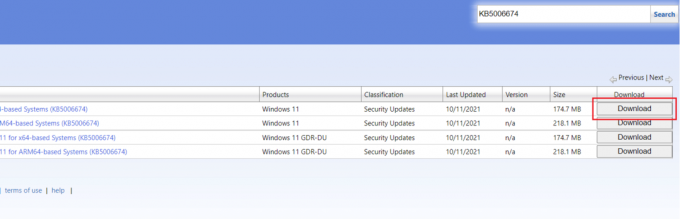
Citește și:Remediați eroarea Windows Store 0x80240024
Metoda 4: Actualizați aplicația Xbox
Acum că ați actualizat sistemul de operare Windows pe computer, este timpul să vă asigurați că aplicația Xbox este, de asemenea, actualizată cu cea mai recentă versiune. Aplicația Xbox în actualizarea sa ar garanta că orice formă de eroare din versiunea anterioară este remediată de dezvoltatori. În plus, aplicația ar activa cele mai recente corecții de securitate pentru a proteja împotriva virușilor și amenințărilor malware.
1. Lansați Magazin Microsoft pe un PC Windows.
2. Faceți clic pe Bibliotecă fila din panoul din stânga.
3. Navigați la XboxApp din lista de aplicații instalate.
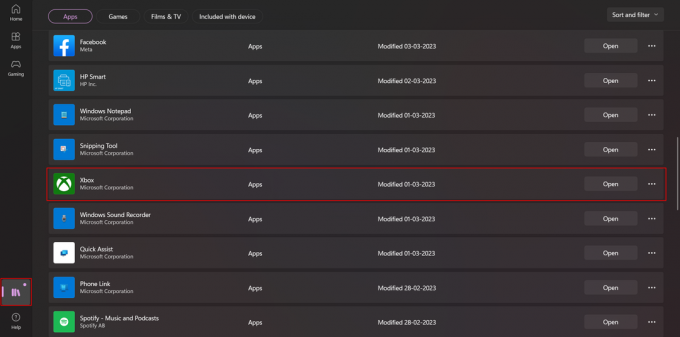
4. Alege Actualizați lângă numele aplicației.
Imaginea de mai sus arată opțiunea de deschidere lângă Xbox, deoarece aplicația Xbox de pe computer este deja actualizată. Dacă pe computerul dvs. încă nu este actualizat, opțiunea Actualizare va fi acolo.
Metoda 5: Utilizați VPN
Pentru utilizatorii de PC, VPN-ul poate acționa ca un avantaj în remedierea unor astfel de erori. Rețelele private virtuale (VPN) schimbă accesul programului la o adresă IP diferită. Acest lucru ajută dispozitivul să se conecteze la server din altă regiune, adică din țară. Acest lucru îi ajută să folosească un avantaj care este limitat la o altă țară și nu este disponibil în locația lor. Acest lucru s-ar putea rezolva de ce nu pot vedea interogarea mea de avantaje Xbox Game Pass pentru tine.
Pentru a utiliza VPN, asigurați-vă mai întâi că serviciile VPN sunt activate pe computer. Pentru aceasta:
1. Caută Setări VPN pe un PC cu Windows și faceți clic pentru a-l deschide.

2. Activați următoarele opțiuni sub Setări avansate pentru toate conexiunile VPN:
- Permite VPN prin rețele contorizate
- Permiteți VPN-ul în roaming

3. Acum, descărcați și instalați un aplicație de serviciu VPN pe computerul dvs. Este posibil să fie nevoie să cumpărați un abonament pentru a utiliza unele, în funcție de serviciul VPN pentru care optați.
4. Acum conectat la serverul unei locații în care este acceptat acel avantaj special cu care vă confruntați cu problema.
5. Acum reveniți la aplicația Xbox, deschideți-o și verificați dacă reclamația este rezolvată.
Citește și:21 Cel mai bun VPN gratuit pentru Windows 10
Metoda 6: Schimbați limba și setările regionale ale sistemului
După cum citim în motive, acea locație poate fi și motivul pentru care găsiți problema cu Xbox Game Pass. Prin urmare, schimbarea locației și a limbii în setările sistemului ar putea fi utilă. Pentru a modifica aceste setări pe computerul dvs. cu Windows 11, urmați acești pași și remediați, întâmpinăm probleme la afișarea detaliilor acestei erori avantajoase.
1. Înainte de a trece mai departe, primul pas este să închideți aplicația Microsoft Store și aplicația Xbox. În plus, închideți orice program sau proces care rulează în fundal.
2. Lansa Setări pe PC.
3. Tab către Timp și limba setări.

4. În panoul din dreapta, faceți clic pe Limbă și regiune.

5. Acum, pentru Țară sau regiune, alegeți țara preferată/acceptată, de exemplu, Statele Unite ale Americii.

6. Acum faceți clic pe Adăugați o limbă pentru a adăuga limba pentru regiunea respectivă. În cazul nostru, am ales Statele Unite ca țară, așa că limba pe care am ales-o a fost engleza (Statele Unite).

7. După ce ați adăugat noua limbă, țineți-o din lista de Limbi preferate și trageți-l în sus.
8. Acum, alege Limba de afișare Windows pentru acea regiune, adică engleză (Statele Unite) în cazul nostru.

9. Repornire PC-ul și verificați dacă acest lucru rezolvă problema.
10. Dacă eroarea nu se remediază, setați țara sau regiunea și setările de limbă în conformitate cu setările contului Xbox ale utilizatorului și reporniți din nou computerul.
Aruncă o privire, dacă s-a remediat, întâmpinăm probleme la afișarea detaliilor acestui avantaj.
Citește și:9 moduri de a remedia eroarea de instalare Xbox Game Pass 0x800700e9 pe computer
Metoda 7: Programul de reparații și resetarea la setările implicite din fabrică
Următoarea încercare poate fi făcută prin repararea programului Xbox și resetarea aplicației Xbox și a aplicației Microsoft Store la configurația lor din fabrică. Acest lucru ar remedia toate fișierele corupte ale acestor programe software și ar rezolva eventual problema. Urmați acești pași pentru a repara și a reseta Xbox și aplicațiile asociate acesteia și Microsoft Store pe computer.
1. Lansați Xbox aplicația pe computer.
2. În colțul din stânga sus al ferestrei, faceți clic pe eticheta de jucător.
3. Selectați Sign out.
4. Inchide Xbox aplicația.
5. Acum, deschideți Magazin Microsoft aplicația pe PC.
6. Faceți clic pe poza de profil/pictogramă lângă bara de căutare.
7. Din fereastra pop-up, selectați Sign out.

8. A confirma pentru a te deconecta și a închide aplicația.
9. Apoi, lansează Setări pe PC și faceți clic pe Aplicații.
10. În panoul din dreapta, faceți clic pe Aplicații instalate.
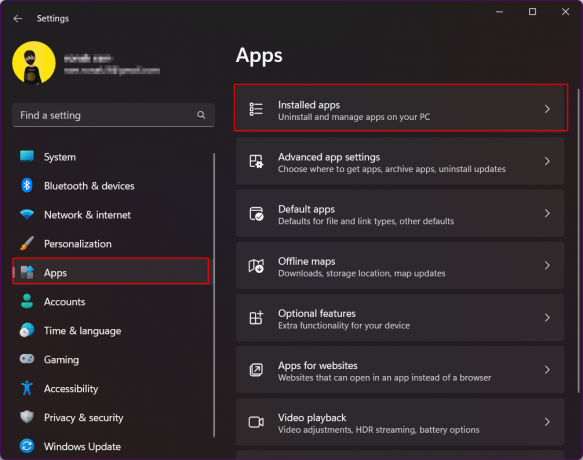
11. Navigheaza catre Xbox în lista de aplicații și faceți clic pe pictograma cu trei puncte verticale lângă numele său.
12. Alege Opțiuni avansate.
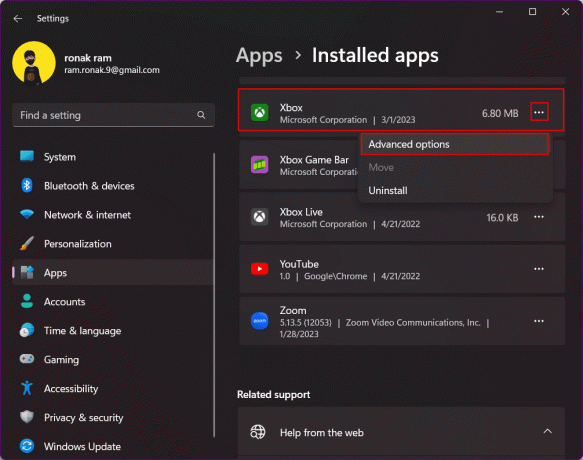
13. În fereastra nouă, faceți clic pe Terminați buton.
14. Acum faceți clic pe Reparație si confirma.
15. În sfârșit, dați clic pe Resetați apoi confirmați pentru a reseta aplicația Xbox la configurația implicită din fabrică.

16. Repetați aceiași pași pentru aplicațiile legate de Xbox de pe computer, cum ar fi Xbox Live, Xbox Game Bar etc.
Acum, pentru a repara și a reseta Microsoft Store, ar trebui să rulați wsreset comanda.
17. presa Tastele Windows + R împreună pentru a deschide Alerga căsuță de dialog.
18. Tip wsreset în caseta de dialog și apăsați Introduce cheia.
19. Așteptați până când magazinul Microsoft se repară și se lansează și log in cu aceleași acreditări ca și contul Xbox.
20. Tab pentru Bibliotecă și faceți clic pe Obțineți actualizări în panoul din dreapta.

21. Instalați actualizările și reporniți computerul.
22. După ce computerul repornește, lansați aplicația Xbox și log in cu contul Xbox care are abonament la permisul de joc.
În cele din urmă, verificați dacă dificultățile acestei metode s-au dovedit fructuoase pentru dvs. în rezolvarea problemei.
Citește și:Remediați eroarea Titanfall 2 429 pe Xbox
Metoda 8: Completați dezinstalarea și reinstalarea aplicației Xbox
Când ultima metodă nu a făcut niciun folos, aceasta este în sfârșit pe care o putem face pentru a revendica beneficii pe computerul însuși. Această metodă va oferi aplicației o șansă de instalare corectă și, prin urmare, remediază faptul că întâmpinăm probleme la afișarea detaliilor acestui avantaj.
1. Lansa Setări pe computerul Windows.
2. Click pe Aplicații si apoi mai departe Aplicații instalate.
3. Derulați în jos la Xbox și faceți clic pe pictograma cu trei puncte verticale pe dreapta ei.
4. Alege Dezinstalează.
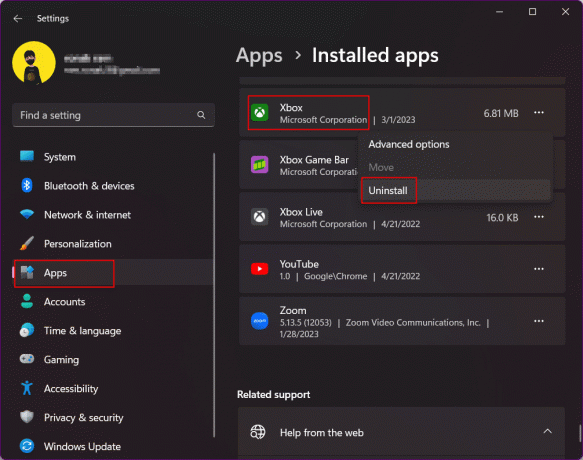
5. Deschide Magazin Microsoft.
6. Căutare Xbox în bara de căutare.
7. Click pe obține pentru a-l instala. Imaginea de mai jos arată Open, deoarece pe computerul nostru, aplicația Xbox este deja instalată.

Metoda 9: revendicați avantajele pe o altă platformă
Dacă niciuna dintre metodele menționate anterior nu a funcționat pentru dvs. în remedierea erorii, vă recomandăm să treceți la o altă platformă, adică un smartphone sau o consolă Xbox. Apoi, puteți solicita beneficiile Xbox Game Pass de acolo. Aceasta implică utilizarea aplicației mobile Xbox Game Pass pentru a revendica Avantajele Xbox Mobile Pass prin intermediul acesteia. Deși nu toate avantajele precum Discord Nitro, Disney+ și altele sunt disponibile prin aplicația mobilă, unele dintre ele sunt și le puteți accesa și profita de ele.
1. Dacă nu aveți Xbox Game Pass aplicația instalată pe smartphone, descărcați-o din linkurile de mai jos și instalați-o pe dispozitiv.
- Descarca Xbox Game Pass pentru iOS
- Descarca Xbox Game Pass pentru Android
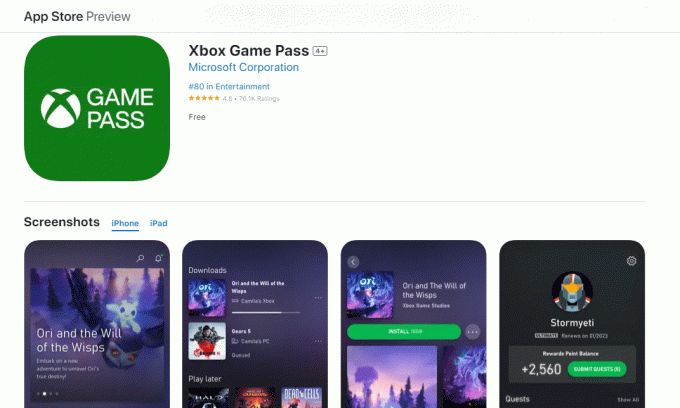
2. Log in folosind datele de conectare ale contului Xbox.
3. Atingeți pe dvs poza de profil/pictogramă.
4. Sub Perk, selectați Arata tot.
5. Revendicați un avantaj de joc pentru a verifica dacă schimbând platforma îl puteți obține.
Dacă aveți o consolă Xbox, încercați să revendicați avantajele folosind aceasta.
Citește și:Planul pentru prieteni și familie Xbox Game Pass se extinde în șase țări noi
Metoda 10: Contactați asistența Xbox
Asta ne duce la ultimatumul soluțiilor. Dacă aveți un abonament activ și chiar și după ce ați urmat procedurile sau ați încercat să obțineți avantajele pe a diferite platforme Xbox nu sunt încă în măsură să rezolve interogarea, ne pare rău, nu putem afișa avantajele Game Pass acum, a lua legatura Suport Xbox și cereți-le să vă ajute să remediați. Întâmpinăm probleme la afișarea detaliilor acestui avantaj.

Cum activezi avantajele pe Game Pass
Acum că știm de ce nu îmi pot vedea avantajele Xbox Game Pass și am încercat să remediam problema, haideți să găsim o modalitate de a activa avantajele. Deoarece știm că accesul la Xbox Game Pass este disponibil prin toate cele trei platforme care includ: PC, consolă Xbox și smartphone, am enumerat pașii pentru toate acestea.
Cum să revendicați avantajele Xbox Game Pass pe consola Xbox
Dacă sunteți deja conectat la consola Xbox cu un cont care are un abonament Game Pass Ultimate, urmați acești pași. Dacă nu sunteți, conectați-vă mai întâi la consolă cu contul folosit pentru a cumpăra abonamentul.
1. Derulați la Game Pass și apăsați A pe controler pentru a-l selecta.

2. În meniul permisului de joc, derulați la Beneficii opțiunea colorată în gri și selectați-o apăsând din nou A.
3. Veți vedea o listă cu avantajele disponibile pentru dvs. Alegeți-l pe cel dorit, navigați și apăsați A pentru a-l selecta.
4. În fereastra pop-up, selectați Revendicare.
Puteți valorifica codul acum sau puteți apăsa B pentru a ieși și a răscumpăra asta mai târziu. Pentru a valorifica codul mai târziu, derulați în jos în ecranul Beneficii Codurile dvs și urmați pașii menționați mai jos.
5. Evidențiați avantajul pe care l-ați selectat și apăsați A pentru a deschide ecranul de valorificare a avantajelor.
6. Scanați cod QR pe un smartphone sau orice alt dispozitiv sau selectați Deschideți în Microsoft Edge opțiunea din partea stângă jos a ecranului.
7. Acum aceasta se va deschide pe un site web, de unde puteți valorifica Cod de avantaj și bucurați-vă de beneficiile sale.
Cum să revendicați avantajele Xbox Game Pass pe computer
Dacă ați cumpărat abonamentul Game Pass Ultimate și acum nu aveți nicio idee despre cum să activați Perks pe Game Pass dacă utilizați un computer, aceștia sunt pașii de urmat.
1. Lansați Xbox Game Pass aplicația de pe PC.
Notă: Puteți cumpăra Xbox Game Pass din Microsoft Store.
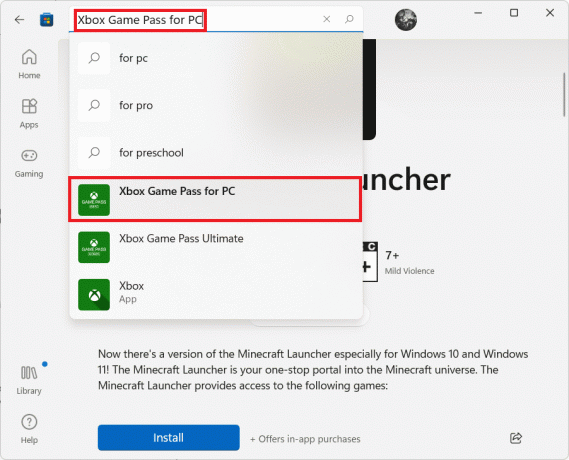
2. Faceți clic stânga pe Beneficii opțiune.
3. Navigați la avantajul pe care doriți să îl revendicați și faceți clic pe el.
4. Acum, alegeți oricare Vezi în magazin sau Revendicați Perk.
Acest lucru vă va duce fie la pagina de descărcare a Magazinului Microsoft, fie vă va oferi un cod de valorificat în Magazinul Microsoft.
5. Descărcați avantajul sau introduceți codul dacă este necesar.
Citește și: Cum să schimbați detaliile cardului pe Xbox One
Cum să revendicați avantajele Xbox Game Pass pe smartphone
Pentru a obține avantajele printr-un smartphone:
1. În Xbox Game Pass aplicație, atingeți Poza de profil sau pictogramă în partea de jos.
2. În Profil Game Pass, cel Beneficii ar fi vizibil. Atingeți Arata tot.
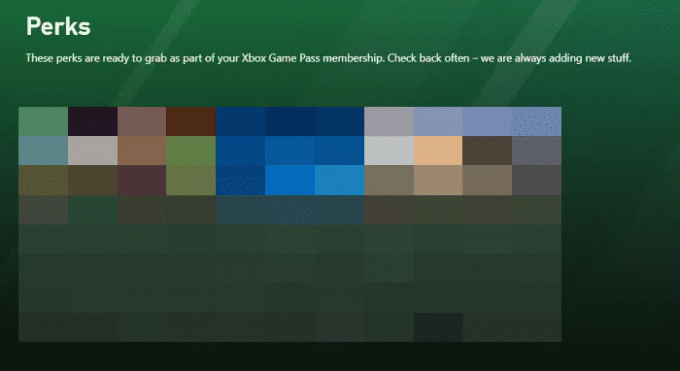
3. Derulați în jos și selectați Perk vrei sa pretinzi.
Notă: Toate Avantajele nu sunt disponibile pe smartphone și ar trebui să le găsiți pe o consolă sau un computer.
4. Atingeți verdele Pictograma de revendicare.
5. Aceasta va arăta Valorificați codul care poate fi introdus în Microsoft Store prin consola Xbox sau PC.
6. Atingeți și mențineți apăsat codul pentru a-l copia.
7. Valorificați codul prin intermediul Magazin Microsoft pentru a solicita beneficiile.
Recomandat:
- Trecerea torței în Far Cry 6: Ghid de vânătoare de comori
- Remediați eroarea interzisă Chat GPT 403
- Există Apex Legends Split Screen pe Xbox One?
- Cât costă taxa pe magazinul Xbox One?
Vă mulțumesc că ați citit. Este timpul să revendici și să mănânci un avantaj. Sperăm că acest ghid a fost util și că ați putut să învățați cum remediați, întâmpinăm probleme la afișarea detaliilor acestui avantaj emisiune. Spuneți-ne care metodă a funcționat cel mai bine pentru dvs. Ne pare rău, nu putem afișa acum eroarea avantajelor de trecere a jocului. Dacă aveți întrebări sau sugestii, nu ezitați să le trimiteți în secțiunea de comentarii de mai jos.



